联想一体机M7020、M7030内部机密维修资料
DCP7030-7040-MFC7340-7450-7840N参考手册(维修站)

3.2 纸张送入 ........................................................................................................................参考 2-5
3.2.1 纸盒底板的抬升功能 ..........................................................................................参考 2-6 3.2.2 纸张供给 ............................................................................................................参考 2-7 3.2.3 纸张定位 ........................................................................................................... 参考 2-8 3.2.4 纸张输出 ........................................................................................................... 参考 2-9 3.2.5 从手动进纸槽进纸 / 从后侧出纸 ...................................................................... 参考 2-10
3.3 自动进搞器................................................................................................................... 参考 2-11
联想 M7020 M7030 打印机 说明书

声明欢迎您使用联想产品。
在第一次安装和使用本产品之前,请您务必仔细阅读随机配送的所有资料,这会有助于您更好地使用本产品。
如果您未按本手册的说明及要求操作本产品,或因错误理解等原因误操作本产品,联想(北京)有限公司将不对由此而导致的任何损失承担责任,但联想专业维修人员错误安装或操作过程中引起的损失除外。
联想(北京)有限公司已经对本手册进行了严格仔细的校勘和核对,但我们不能保证本手册完全没有任何错误和疏漏。
联想(北京)有限公司致力于不断改进产品功能、提高服务质量,因此保留对本手册中所描述的任何产品和软件程序以及本手册的内容进行更改而不预先另行通知的权利。
本手册的用途在于帮助您正确地使用联想产品,并不代表对本产品的软硬件配置的任何说明。
有关产品配置情况,请查阅与本产品相关合约(若有)、产品装箱单或咨询向您出售产品的销售商。
本手册中的图片仅供参考,如果有个别图片与产品的实际显示不符,请以产品实际显示为准。
© 2005 联想(北京)有限公司。
本手册内容受著作权法律法规保护,未经联想(北京)有限公司事先书面授权,您不得以任何方式复制、抄录本手册,或将本手册以任何形式在任何有线或无线网络中进行传输,或将本手册翻译成任何文字。
“联想”、“lenovo”是联想(北京)有限公司的注册商标或商标。
本手册内所述及的其他名称与产品可能是联想或其他公司的注册商标或商标。
如果您在使用过程中发现本产品的实际情况与本手册有不一致之处,或您想得到最新的信息,或您有任何问题或想法,请垂询或登陆:技术咨询电话:010-********阳光服务网站:目录1简介.......................................................................1-1使用本手册........................................................................1-2选择安装位置....................................................................1-4控制面板概述....................................................................1-5装入文稿...........................................................................1-6使用自动进稿器(ADF)(仅适用于M7030)..............1-6使用扫描仪平板..........................................................1-8关于纸张...........................................................................1-9推荐使用的纸张..........................................................1-9选择合适的纸张..........................................................1-9如何装入纸张............................................................1-11 2开始.......................................................................2-1初始设置...........................................................................2-2设置纸张类型..............................................................2-2设置纸张大小..............................................................2-3设置蜂鸣器音量..........................................................2-4省墨模式.....................................................................2-4休眠时间.....................................................................2-5设置液晶显示屏的对比度............................................2-6打印用户设置列表.......................................................2-6 3复印.......................................................................3-1将本设备用作复印机.........................................................3-2单张复印.....................................................................3-2多份复印.....................................................................3-3停止复印.....................................................................3-3使用临时复印键................................................................3-4放大或缩小复印的图像...............................................3-5调整对比度.................................................................3-6更改临时复印设置.......................................................3-7更改默认复印设置...........................................................3-12质量..........................................................................3-12调整对比度...............................................................3-13内存不足信息..................................................................3-14 4软件功能................................................................4-1I5重要信息................................................................5-1 IEC 60825-1技术规格................................................5-2断开设备.....................................................................5-2无线电干扰(仅适用于220-240V型号)...................5-2重要安全说明..............................................................5-3商标............................................................................5-5 6故障排除和日常维护..............................................6-1故障排除...........................................................................6-2错误信息.....................................................................6-2原稿卡住(仅适用于M7030)...................................6-5卡纸............................................................................6-6设备常见问题............................................................6-14提高打印质量............................................................6-17清洁硒鼓单元............................................................6-19包装及运输本设备...........................................................6-22日常维护.........................................................................6-24清洁设备外部............................................................6-24清洁扫描仪平板........................................................6-26清洁激光扫描仪窗口.................................................6-27清洁电晕丝...............................................................6-29更换墨粉盒(LT2020)............................................6-30如何更换墨粉盒........................................................6-30更换硒鼓单元(LD2020)........................................6-33设备信息.........................................................................6-36检查序列号...............................................................6-36检查页码计数器........................................................6-36检查硒鼓寿命............................................................6-37 A附录.......................................................................A-1屏幕编程...........................................................................A-2菜单表.........................................................................A-2功能菜单模式....................................................................A-3 S规格.......................................................................S-1概述..................................................................................S-2打印介质...........................................................................S-4复印..................................................................................S-5扫描仪(仅Windows®)......................................................S-6打印机...............................................................................S-7II接口..................................................................................S-8计算机要求........................................................................S-9耗材................................................................................S-10 I索引........................................................................I-1IIIIV安全注意事项本用户手册使用以下图标。
联想m7020的维修资料

联想m7020的维修资料,研究了好一阵子,具体成果,首先发现他这一批打印机是日本鬼子兄弟公司制造的。
并且和兄弟m7010一模一样,但是耗材就比兄弟价格高多了事先声明:要找到维修资料,然后按照它的说明用机器进入维修模式自动打印出4 页固件自定义代码,并且小心使用,本人对因此产生的任何后果不负责任(英文要强阿)。
1、我的m7020已经用一个鼓芯打印兼复印了27599页了(虽然他自己说寿命只有12000页),从没有想过如何爱惜和保养所谓的鼓芯,什么都打,现在还完好无损,这是联想唯一让我欣慰的方面了。
2、它的粉仓我用完后加粉,发现莱盛m7000的粉比鸟联想原装的还好用,我本身不是一个爱护机器的人,什么废粉我统统不管,直接加的。
3、我研究了它的绝密维修资料,用机器自动打印出了固件开关自定义代码,他的鼓芯寿命其实和页数计数器相关联,等打印到12000页的时候就总提示更换鼓芯,或者让你无法工作,一查才知道鼓芯寿命已经为0%,没关系,在它的垃圾机器上两个键搞定(打开前盖子,选项——向上箭头),寿命又回到100%。
4、用到20000页左右的时候,总提示鼓芯单元需要清洁,我清洁了N次也不可以。
又开始研究固件开关代码,发现了WS30里面的一个第八位数的开关,这个开关控制着鼓芯需要清洁的自动提示,将它杀死——OK!继续照常使用,一切顺利。
如果还不行,那是电晕丝已经附着了大量没有办法清洁掉的碳粉硬块,你可以看一下,发现电晕丝上面有好多小黑快,这可以使用纯环已酮用棉签直接擦拭,注意不要碰到塑料部分,因为环已酮可以溶解塑料,直到电晕丝特别发亮为止,但是注意不要用力,那玩意儿很容易断。
5、可是不久又提示更换鼓芯,发现寿命又到了0%,气人!还是研究固件开关,发现了一个硒鼓自动报废的数字开关,继续杀死。
这下好了,永远安心用下去,估计直到质量绝对不可以接受的时候我才考虑更换鼓芯,都没有打算过买它的原装鼓,因为他们抢钱啊——650元一根棍儿。
联想一体机M7020,M7030内部机密维修资料

]联想M7020/M7030更换硒鼓后如何将硒鼓置数器清零Post By:2007-9-9 15:48:00 M7020/M7030如更换硒鼓后屏幕仍提示更换硒鼓可做如下操作:1 开机通电状态下打开前盖2 按选项键,屏幕提示change drum? ▲YES ??NO3 按机器面板的向上箭头▲按键,屏幕提示ACCEPTED即可M7030M7020打印用户配置页方法,维护模式打印自检页1 按功能键和上或下箭头键选择1.General Setup(设备信息)按设定键。
2按上或下箭头键选择er settings3 按”设定”键4按启动键。
机器会打印一张用户配置页一。
设备信息查看1。
检查序列号可在屏幕上查看设备的序列号。
按功能键和上或下键选择 3.Machine Info. (设备信息)或 4.Machine Info. (设备信息),然后按设定键。
2。
按上或下键选择1.Serial No(序列号)?Machine Info.1.Serial No. 然后按设定键。
? 3。
按停止/ 退出键。
二。
检查页码计数器可通过设备的页码计数器查看复印页数、打印页、报告和列表页数、传真页数或一个大概的总页数。
1。
按功能键和上或下键选择3.Machine Info. (设备信息)或4.Machine Info. (设备信息)然后按设定键。
2。
按上或下键选择2.Page Counter (页面计数器)。
?Machine Info.2.Page Counter?然后按设定键。
? 3。
按上或下键选择Total(总数)、List(列表)、Print (打印)或Copy(复印)。
然后按设定键。
?Page CounterTotal: XXXXXPage CounterList: XXXXXPage CounterPrint: XXXXXPage CounterCopy: XXXXX? 4。
按停止/ 退出键。
三。
检查硒鼓寿命可在屏幕上查看设备硒鼓的剩余使用寿命。
联想7020一体机加粉、硒鼓、清零 联想打印机维修经验

出现:Toner life end,open the front cover,then replace the toner cartridge with a new o ne. toner life end。
Toner low.就是没粉了,需要加粉,加粉后按以下方法清零1、开机打开前盖2、依次按“选项”、“启动”3、(若使用标准墨粉,按+或-键数次使LCD显示“11”),之后按“设定”键,LCD上出现“A CCEPTED”(已接受)4、关闭前盖二、联想一体机M3120/7020硒鼓清零联想M3200硒鼓清零按着菜单键开机,然后输入01反应后,输入99就可以了。
联想M7020硒鼓清零如果你更换的是原装新粉盒的话,给你个方法:1、开机, 打开前盖2、依次按“选项”、“启动”3、若使用标准墨粉(中国地区都使用标准墨粉)按+或-键数次使LCD显示“11”4、按“设定”键,LCD上出现“ACCEPTED”(已接受)5、关闭前盖如果出现:open the front cover,then replace the toner cartridge with a new one. toner lif e end也就是说粉没了,或者是检测不到粉。
如果经常上面所说的方法对硒鼓进行清零了还不行的话,那么就把粉盒(粉仓)拿出来行,把两边的圆口给帖纸丰闭起来!联想打印机维修经验2009-05-13 13:49M7020/M7030如更换硒鼓后屏幕仍提示更换硒鼓可做如下操作:1 开机通电状态下打开前盖2 按选项键,屏幕提示change drum? ▲YES ??NO3 按机器面板的向上箭头▲按键,屏幕提示ACCEPTED即可M7030M7020打印用户配置页方法,维护模式打印自检页1 按功能键和上或下箭头键选择1.General Setup(设备信息)按设定键。
2按上或下箭头键选择er settings3 按”设定”键4按启动键。
联想兄弟机器进入维修模式的方法

三星4321没有传真功能 清零方法菜单--上一级--左--右--上一级--确认--成功的话显示TECH 再按菜单--左--找到NEW CARTRIDGE选项--确认--确认,就识别新的硒鼓了
三星4521有传真功能 清零方法 按菜单——#1934(快速按完)——屏幕会有TECH字母显示——菜单——向左箭头——显示NEW CARTRIDGE——确定---确定
夏普传真机175调节白平衡!~`
FUNCTIN+9+*+8+#+7+SYART+6次#+START
厦普传真机扫描曝光度调整
按功能键→9*8#7→启动/复印×2次→SW-A,=00000000→启动/开始×12次→SW-C1=00001→功能→启始→停止×2次
厦普FO-560传真机
存储器中错误信息进行清零,开机前打开记录纸舱盖,用手同时按住“TALK”和“POLL”键,接通电源,然后松下“TALK”和“POLL”键LCD上显示“MEMORY CLERED”〈清除存储器〉,几秒钟后LCD显示字符,即清除了存储器中的错误信息。
手动灰度调整:首先进入维修方式,用“功能”键搜索到第三项“SCAN TEST”,按“设定”进入。稍后机器会显示“SCAN TEST ??”,其中“??”为一数值,表示黑色灰度的大小范围从00至07(现在有的机型可至3F),00最低。用“#”“*”可对数值进行调整(部分老型号的机器只能通过“功能”键进行调整),结束后按“复印”即可完成调试(不用放白纸在机器里)。
UF8100/8110/8200/8220:依次按 “功能” “4” “#” “*” “#” “#”可进入维修方式,其中第“06”项为全清。
UF8300/8310/8330/8350/8700/8710/8770/8880/8585/8595/8885/8895:依次按 “功能” “7” “MONITOR” “MONITOR” “MONITOR” “MONITOR” “*”可进入维修方式,其中第“06”项为全清。注:06项全清中有多项选择,(图象数据、通信参数等等)其中一般“*”或“99”为全部参数的初始化。
维修 勿删
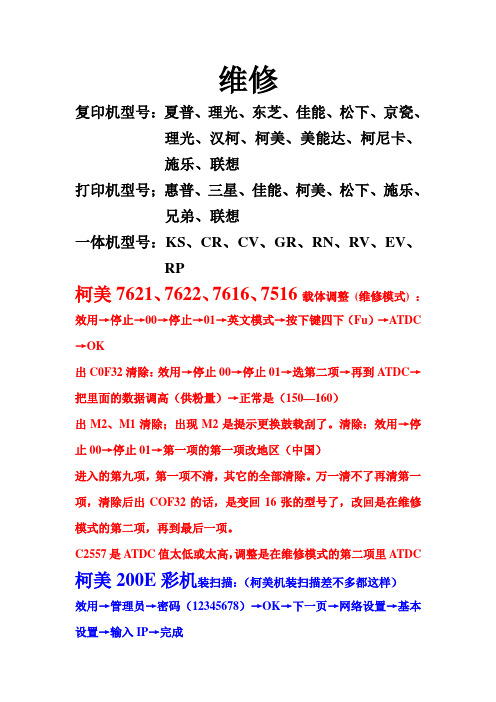
维修复印机型号:夏普、理光、东芝、佳能、松下、京瓷、理光、汉柯、柯美、美能达、柯尼卡、施乐、联想打印机型号;惠普、三星、佳能、柯美、松下、施乐、兄弟、联想一体机型号:KS、CR、CV、GR、RN、RV、EV、RP柯美7621、7622、7616、7516载体调整(维修模式) :效用→停止→00→停止→01→英文模式→按下键四下(Fu)→A TDC →OK出C0F32清除:效用→停止00→停止01→选第二项→再到A TDC→把里面的数据调高(供粉量)→正常是(150—160)出M2、M1清除;出现M2是提示更换鼓载刮了。
清除:效用→停止00→停止01→第一项的第一项改地区(中国)进入的第九项,第一项不清,其它的全部清除。
万一清不了再清第一项,清除后出COF32的话,是变回16张的型号了,改回是在维修模式的第二项,再到最后一项。
C2557是A TDC值太低或太高,调整是在维修模式的第二项里A TDC 柯美200E彩机装扫描:(柯美机装扫描差不多都这样)效用→管理员→密码(12345678)→OK→下一页→网络设置→基本设置→输入IP→完成文件扫入电脑:地址栏输入复印机里设的IP打开复印机网页→扫描#0001→TX:PC(SMB)单触键号:#000关键字:无目的地地址:无IP地址:电脑主机的IP 地址主机名:Administrator文件路径:aaa或bbb随便都可以密码:输入电脑开机时使用的密码(开机不要密码的就不用输)再点应用到OK然后再到电脑桌面上建一个新文件夹,文件夹名跟(文件路径)要一样。
再把文件夹转成在网络上共享这个文件夹。
共享的转换(点文件夹属性→共享→网络上共享这个文件夹打上√→确定)然后再到复印机上扫描文件,文件夹里有文件就OK了柯美250调中文:效用→第一项→第一项→第二项→第六项改密码:效用→停止00→停止01→停止0C→进入.三项:(1.旧密码 2.新密码 3.确认新密码)柯美7272/7210/5510进入维修模式: 1.按住P键十秒钟左右,再按9272进入.2.开机时按25/36/47/开机打黑色自检页:进入36模式到第四项输入12到复印.花税线条自检页是16第一纸盒调整位置一般都是调纸盒下面的铁板.调纸盒双面的力度(ADU):36模式的第二项再到第三项里面调整。
联想系列打印机维修资料及代码

联想系列打印机维修资料及代码联想系列打印机维修资料及代码2008年11月23日星期日20:49联想系列维修资料及代码(一)、LJ2312/LJ2412/LJ2500/LJ2600关闭打印机开关,关闭前盖。
按住面板按钮打开打印机开关,直到Drum灯亮。
Drum 灯亮表示打印机进入了打印测试模式。
如果想打印测试页, 当Drum灯亮时,松开面板按钮然后再按一下。
如果想选择其它项目,按住按钮选择下表中的模式,选中后松开按钮然后再按一下面板按钮。
灯检测模式功能Drum简单测试页打印机打印简单测试页,打印完毕后回复ready 状态。
Ready 打印配置&打印字体测试页打印机打印当前配置和内部字体表,打印完毕后回复ready 状态。
Alarm 复位打印机恢复出厂设置,打印完毕后回复ready 状态。
Data十六进制数据打印打印机将数据打印成十六进制数据,检查数据错误或问题。
要退出此模式必须关闭打印机。
2(二)、LJ880/LJ1600按住演示按钮2 秒,直到控制面板所以指示灯慢速闪烁,打印机打印出一页演示页,打印机必须处于就绪模式。
3(三)、LJ2110/LJ2210/LJ6P/LJ6P+/LJ6010按住面板按钮打开打印机电源开关。
面板上四个灯亮后,第一个灯再亮时松开面板按钮。
按住面板按钮:一秒钟之内松开面板按钮为打印普通自检样张。
按住直到第二个灯亮再松开面板按钮,为打印硒鼓寿命样张。
按住直到第三个灯亮再松开面板按钮。
为打印机复位(初始化)。
4(四)、LJ3010A/LJ3116/LJ3220A/LJ6C/LJ6C+在就绪模式下按一下联机,使打印机处于脱机状态,按一下执行键,打印出一页测试页。
在就绪模式下按一下联机,使打印机处于脱机状态,同时按住CANCEL和ALT ,待蜂鸣器响一声,打印机会重启动,即恢复出厂状态。
5、LJ2800关闭打印机开关,关闭前盖。
按住取消键,开机,至墨粉灯亮。
然后按一下启动按钮,可打印测试页。
- 1、下载文档前请自行甄别文档内容的完整性,平台不提供额外的编辑、内容补充、找答案等附加服务。
- 2、"仅部分预览"的文档,不可在线预览部分如存在完整性等问题,可反馈申请退款(可完整预览的文档不适用该条件!)。
- 3、如文档侵犯您的权益,请联系客服反馈,我们会尽快为您处理(人工客服工作时间:9:00-18:30)。
•广场•lwf0822••退出关注此空间连云港博亿办公个人博客空间发烧音响2011-01-25 11:19联想-M7020(兄弟DCP-7010)出现“unable to print”的问题探讨机器报错联想-M7020(兄弟DCP-7010)出现“unable to print”的问题探讨机器报错,出现提示:“unable to printSEE TROBLE SHOOTING AND ROUTINE MAILTENANCE CHAPTER IN USER,S GUIDE”,机器不能打印、复印,只能扫描,无法正常工作。
试将其他正常机器上的粉盒、鼓投入故障机器,重新打开电源不再告警提示,故障完全消除。
可见,问题出在鼓或粉盒上。
但究竟是粉盒问题还是鼓件问题,用替换法做进一步验证。
用正常机器上的鼓替换故障机器的鼓,而故障机器上的粉盒仍不变,结果故障提示依旧。
此时用故障机原来的鼓件配上正常机器上的粉盒,故障提示消失。
显然得出结论粉盒有问题。
购买一个新粉盒固然能解决问题,但粉盒价格不菲!能不能考虑修复粉盒呢?该粉盒不含任何计数芯片,完全是一个机械构件,因此一旦找出故障原因也就有机械修复的可能!进一步分析,能正常使用的粉盒是原装粉盒从未充过墨粉,印数充其量也就3千以下,而报错的粉盒已经多次充粉,印数已达2万7千份。
看来故障跟充粉及使用期限过长有关。
既然曾经多次充粉都能正常使用,估计跟充粉的关系不大。
机械构件使用过长后就有可能造成运动部件磨损老化或运动部件缺少润滑而阻力增大。
进一步拆下齿轮部件发现齿轮及粉棍轴套内均遭墨粉污染,齿轮轴内润滑脂也遭墨粉污染而变得粘稠。
将齿轮和粉棍拆下来,轴及轴套部位擦拭清洁干净后重新涂抹润滑脂(或以少量机油替代),装好后投入机器,开机后故障排除原文出自: 办公中国(/) 详细文章参考:/thread-101928-1-1.html------------------------------------------分享兄弟7010显示UNABLE TO PRINT的几种解决方法![复制本帖链接]znto6624发表于 2010-07-08 18:10:13[此帖被浏览1184 次,回复 6 次]本主题由Ken少007 于 2010-07-08 22:50:33 设为精华2,原因:内容丰富首先让我们看一下这句花的意思是打印机错误,查看说明书是说是机械故障。
再者让我们进入维修方式,进入方法如下依次按功能、设定和启动键再按4次向上键。
如果带数字键盘也可按功能,设定,※,2,8,6和4带机器蜂鸣1秒后液晶显示MAINTENTENCE表示机器进入了维修方式,那么我们用向上键打到82按设定键,液晶会显示错误代码。
代码见下面5B新墨粉杆错误56后盖打开6A加热器预热超时6B加热超时6C加热温度超高6E加热温度不上升6F加热困难73未安装硒鼓74墨粉用尽75机器内温度错误76加热器断开或损坏77当出现75,76时机器自动断开78热敏电阻断开或损坏79机器内温度传感器断开或损坏7A主马达参考时钟不同步7B主板上的ASIC错误80传真打印时纸长度小于A482记录纸卡纸没检测到纸边83记录纸卡纸84对位传感器在纸经过后始终为打开85未检测到纸盒87主马达异常88对位传感器在纸经过后始终为关闭8A进纸马达不转8B进纸马达突然停止A1前盖打开A2原稿超出扫描长度A3原稿传感器未打开A4白色数据错误AF.CIS定位错误A6传真扫描失败AC白色级别错误B1扫描黑色级别错误B2扫描增益数据错误B3扫描时左侧边缘检测错误B4扫描时右侧边缘检测错误B5扫描区域设定时水平方向扫描边缘没缩小检测错误B6同B5相反B7A/D转换器参考电压错误【高级别】B8同B7相反B9 LED阵列的发光密度错误BB白色数据错误BD黑色数据错误BE扫描开始边沿检测错误DO-DF调制解调器错误朦胧E4记录纸用完E6 EEP ROM中的写入错误E8传输中的数据扫描错误EA原稿在相位B时被移动F3 F5内部软件错误F6计算机接口错误T-F 内存处理错误还有71是激光器六棱电机或激光同步传感器错误【这个维修手册上没有】这个错误还有可能是传动超负荷造成不祥的见下面传的维修手册----------------------------------------------------朋友说清洁了激光器。
我就确定是激光器没装好。
为什么哪?因为理想和兄弟一体机装激光器如果不看维修手册,十个会有九个不知道把连接前门的凸轮先拉出来(下面有图),然后装激光器。
错误的装法导致激光器遮光板连接杆错位。
开机机器自检异常报错。
准确的方法是先拉出凸轮,把激光器遮光板连接杆放入槽里正确位置,然后抽拉凸轮,连接杆能正常转动就OK了。
这样的问题看了维修资料或维修视频就解决了。
/我的拍拍小店有这方面的资料。
图:------------------------------------------------------------本人今天修好了个兄弟7010打印机。
看论坛上有很多朋友和我遇到了同样的问题。
都没有好的解决办法。
就把我的维修经历拿来和大家分享下~!那天客户把一台兄弟7010打印机抱过来,说是不能打印,我开机等待预热,预热完毕机器直接报错具体提示如下Unable to PrintSee Troubleshooting and routine maintenance chapter in User`s Guide我用82查询看到错误代码是MACHINE ERROR 7A给兄弟公司打电话。
她一点消息也没给我透露。
后来打电话给北京的朋友。
他和我说是激光器的问题。
我也没多想就发了个激光器。
到第二天把新的激光器换了,问题仍然没有解决。
我又在普广的论坛上找了找,说什么的都有。
有说粉仓的有说电极丝的,有说电机的。
看的我都头大。
我把电极丝和鼓架和粉仓全都做了清洁。
还是不行。
正好有另外一个客户也抱过来一台7010的机子灌粉。
我一打开那台机子,听到机器转动的声音和我修的有差别。
感觉前一台转动的特别吃力。
怀疑是齿轮组件有问题。
阻力太大。
我把机器拆开把机器所有的齿轮做了清洁,上了油,定影和粉仓的齿轮也做了清洁。
全部完毕。
装好机子。
开机机器正常!希望和我遇到同样问题的朋友看到这个帖子对你们有帮助~联想一体机M7020,M7030内部机密维修资料一、设备信息查看1、检查序列号可在屏幕上查看设备的序列号。
按功能键和上或下键选择3.MachineInfo.(设备信息)或4.MachineInfo.(设备信息),然后按设定键。
2、按上或下键选择1.SerialNo(序列号)MachineInfo.1.SerialNo.然后按设定键。
3、按停止/退出键。
二、检查页码计数器可通过设备的页码计数器查看复印页数、打印页、报告和列表页数、传真页数或一个大概的总页数。
1、按功能键和上或下键选择3.MachineInfo.(设备信息)或4.MachineInfo.(设备信息)然后按设定键。
2、按上或下键选择2.PageCounter(页面计数器)。
MachineInfo.2.PageCounter然后按设定键。
3、按上或下键选择Total(总数)、List(列表)、Print(打印)或Copy (复印)。
然后按设定键。
PageCounterTotal:XXXXXPageCounterList:XXXXXPageCounterPrint:XXXXXPageCounterCopy:XXXXX4、按停止/退出键。
三、检查硒鼓寿命可在屏幕上查看设备硒鼓的剩余使用寿命。
1。
按功能键和上或下键选择3.MachineInfo.(设备信息)或4.MachineInfo.(设备信息)然后按设定键。
2。
按上或下键选择3.DrumLife(硒鼓寿命)。
?MachineInfo.3.DrumLife?然后按设定键。
3。
按停止/退出键。
四、进入维修模式1、依次按功能/设定键和启动键。
再按四次▲键使机器进入维修模式。
【提示】在带数字键盘的传真型号中,也可按功能/设定,*,2,8,6,和4键使机器进入维修模式。
在设备鸣叫约1秒钟后,屏幕显示MAINTENTENCE,说明设备已处于维修模式的初始期。
表明设备随时接受键盘输入。
从下表中选出一个维修模式功能,在控制面板的数字盘上输入相应的两位数功能代码。
2、要使机器退出维修模式,回到待机状态,可在维修模式初始期,用上键和设定键连续输入9两次。
对于不带数字键的型号,按上键数次,显示输入的数字代码,然后按设定。
每个数字代码输入都重复此操作。
?在只输入一位数字后,按停止/退出键的话,则机器回到维修模式的初始期。
?当输入无效的功能代码时,机器将仍处于维修模式的初始期3、维修模式功能代码功能功能代码功能01 1EEPROM参数初始化 05 扫描补偿数据打印页06 CIS单元位置固定以便传输 08自动进稿器性能测试09 测试图案1 10固件开关设定11固件开关数据的打印 12 LCD的操作检查13控制面板电路板的操作检查 32传感器操作检查53接收数据的传送功能 54扫描开始/结束位置的微调55白色级别数据的获取和扫描器扫描范围的设定 67送纸和出纸测试74 EEPROM自定义 80设备日志的显示82设备错误代码显示 87传输日志输出到电话线——内存安全模式的取消(不适用于日本版)一般来说,前一页所示的维修模式功能应该仅限于维修人员使用。
但在维修人员的指导下(如:通过电话等),亦可让用户使用其中的某些功能。
可让用户使用的功能(代码06,09,10,11,12,53,54,80,82和87)是前一页表格中带阴影的项目。
按功能代码10可进入固件开关,每个固件开关有八个选择器。
你不能让用户进入所有的八个选择器但可让用户进入到附录4中固件开关表中带阴影部分的选择器。
五。
几个重要代码检查部位1。
传感器运作检查(功能代码32)■功能这一功能可以让您检查9个传感器是否正常运作。
■操作步骤在维修模式初始期用上键和设定键输入3和2。
在不带数字键盘的机器上输入数字代码时,按上键数次使液晶显示屏显示要输入的数字代码,然后按设定键。
请重复此操作来输入每个数字代码。
机器将以以下音量循环放出1100Hz和400Hz 的音频以测试扬声器。
按功能/设定或设定键终止蜂鸣。
如果传感状态如下显示,液晶显示屏将显示DFDRCV和NTMNRSTNKOFU,两者可通过启动键来转换。
下表中所示的是LCD(液晶显示屏)上的内容与传感器名称和传感器状态间的关系。
LCD 传感器传感状态DF 原稿前传感器没有检测到原稿DR 原稿后传感器没有检测到原稿CV 盖传感器前盖关闭NT 新的墨粉传感器检测到新的墨粉MN 手动插入传感器没有检测到纸张RS 定位传感器没有检测到纸张TN 墨粉传感器检测到墨粉KO 尾边传感器没有检测到纸张FU 定影传感器没有检测到记录纸更改测试状态,根据传感器状态检查LCD屏幕上的显示有何变化。
